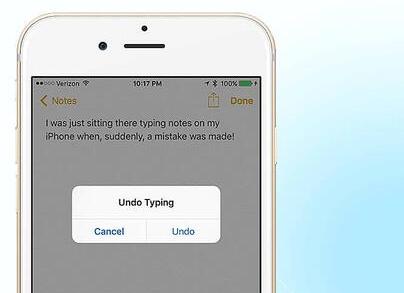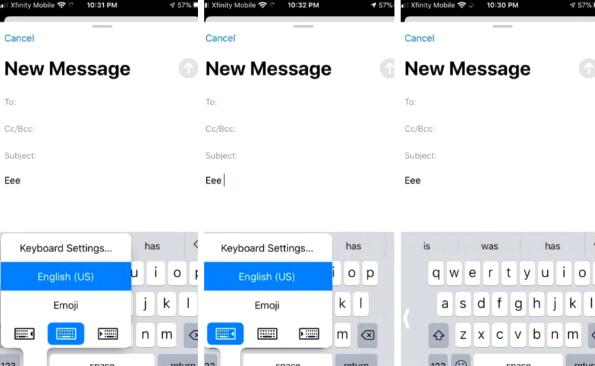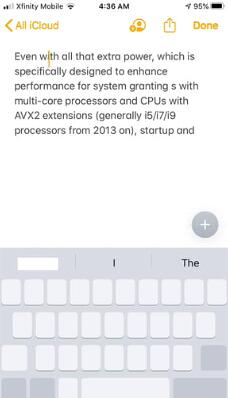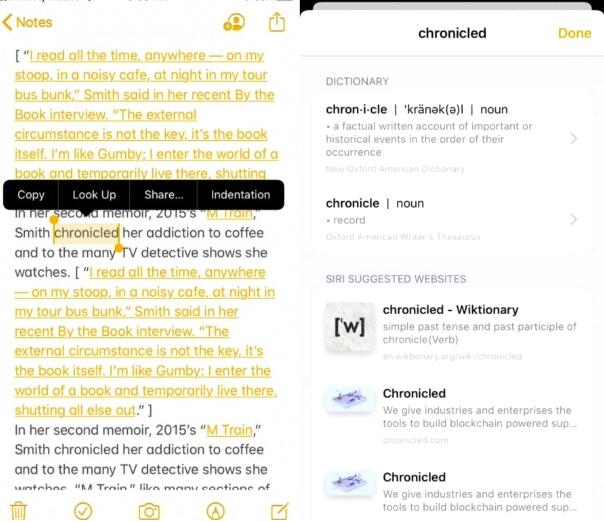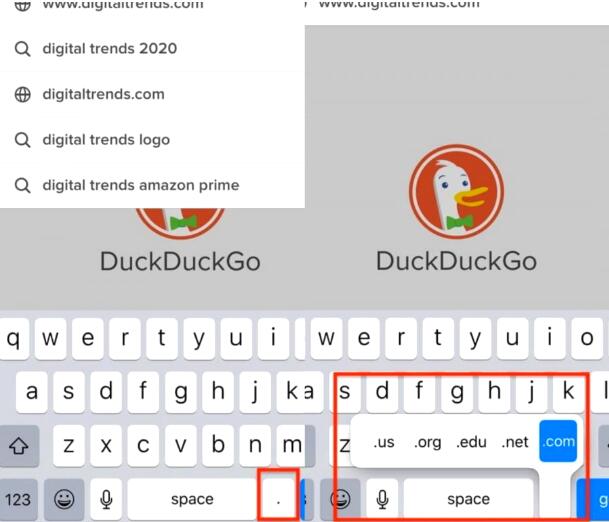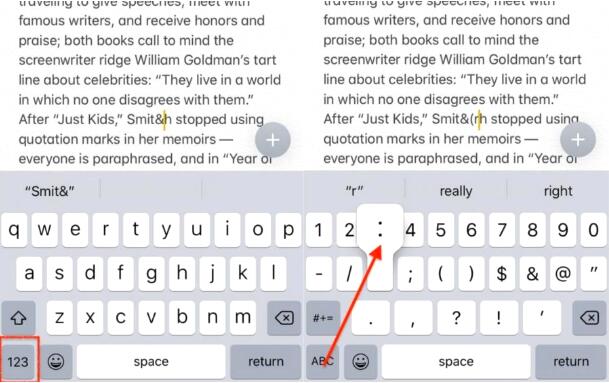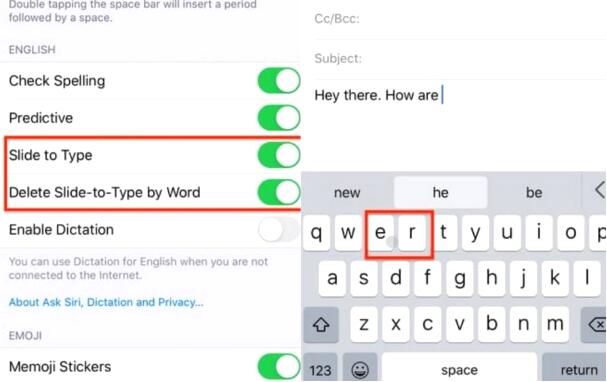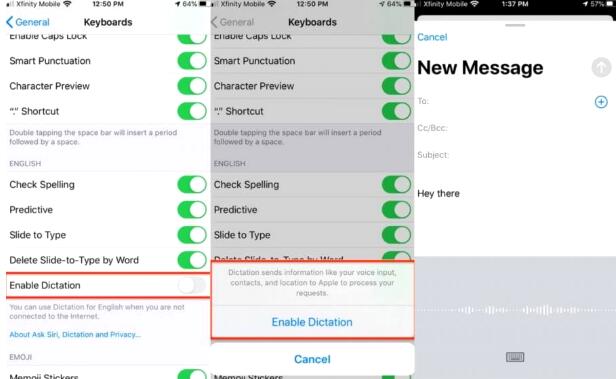无论是写信息,留言,写邮件等等,每天只要有用手机就肯定不离手机键盘Keyboard了。在这个方便快捷的时代,打字也追求快而准,让Typing成为更轻松简单的事情,也成了手机很重要的功能之一。而Apple手机在这一方面也不断地更新进步,这8个手机键盘的隐藏功能或许你还不知道,快学起来让你更有效地使用手机键盘吧!
1. Undo & Redo Typing
偶尔打了长长一行字,想要改掉,要一个一个字删除掉是不是很费时间呢?其实要快速删除打好的字眼有三个简单的方法哦!第一个是只要摇一摇手机,就会自动出现"Undo Typing"的小窗口,只要点选Undo就可以了。想要再复原"Redo"不小心删掉的字,也是一样摇一摇就可以了。另外,你也可以用三只手指往左边滑去来删掉刚打好的字或是句子,超方便的!要复原字眼也只要用三支手指往右边滑动就可以了,好像变魔术那样!最后一个方法,也是用三只手指Double Tap荧幕,就会自动删掉。
2. 左右键盘
有时候要单手打字的时候,可能手机太宽,打字的时候可能会有困扰。这个问题Apple已经替你设想好并帮你解决了。你只需要在你的键盘上长按稍微长按地球键,直到出现更换语言的小窗口,然后你会看到有三个键盘的图标,那个就是让你选择你的键盘要移向左边还是右边的选项了。依据你打字的方向,选择左边或是右边键盘,Iphone的键盘就会偏向让你更方便打字的那一Side,这样就不会因为键盘太宽而打字打到手酸了啦!
3.把键盘变成触控板
常常打了一行行字后才发现有错字或是要加字而必须删掉重新Type过吗?这样的确太浪费时间了。只需要长按空格键直到所有的键盘变成透明,键盘就变成了你的触控板,让你的手指变成滑鼠,然后移动到你要改字的地方。到了想改的部分后,放开长按的手指后,就可以做更改了!
4. 字典
读新闻或是看文章的时候,遇到不明白的字眼,也可以直接马上地查询哦!不必打开另一个App去查询字眼的意思,只需要Highlight不明白的字眼,然后就会出现几个选项,选择Look Up就可以直接给你字眼的解释啦!
5. Domain Name
在Safari搜寻网站的时候,更省时省力的方法,就是在输入网站的时候,长按句号符号,就会出现一系列的Domain Name让你不需要一个字一个字去Type,这个Shortcut的确可以省下不少时间啊!
6. 切换标点符号
打字时不免要放些标点符号,句子才会完整。放一个标点符号就要切换到标点符号的键盘,或许有点麻烦。更简单快捷的方式其实只要按着“123”图标,然后出现了标点符号键盘后,直接Slide着滑到要放的标点符号去就可以了,之后就会自动回到打字键盘哦!
7. Slide To Type
更快地打字方法,就是不用像敲打键盘那样一个一个字母打出来,只要在手机键盘滑动要Type的字母,就可以更快地打字了。要启动这种Slide to Type的功能只要去Setting> General> Keyboard, 然后打开Slide to Type这个功能就可以啦!
8. 语音打字
懒惰打字或是很忙的时候,你也可以用语音来让手机自动帮你把你的语音转化成句子。要启动这个功能,只要在Settings> General>Keyboards处,打开"Enable Dictation"这个功能就可以咯!还可以选择你要的语言,让你的语音信息更标准。下次要打信息或是邮件时,按下麦克风图标,用口语方式“打字”就可以了。